电脑开机出现 GIGABYTE 界面时不要慌张,GIGABYTE 是技嘉主板的标识,而我们开机后进到的这个界面其实是主板的 Bios 界面。一般情况下开机默认进入到 Bios 界面则多是由于启动引导选项或者硬盘系统损坏导致的,您可以参考教程中提供的方法尝试进行解决。

1、如果电脑意外开机后直接就进入 GIGABYTE Bios 界面,那么您可以先在 Bios 中检查下硬盘启动项是否正确。默认情况下有时候会因为意外断电或者意外关机等特殊情况造成 Bios 配置出现错误,从而启动项出现问题。这个时候您可以在 Bios 中检查硬盘第一启动项是否正确,或者检查是否还能识别到硬盘。
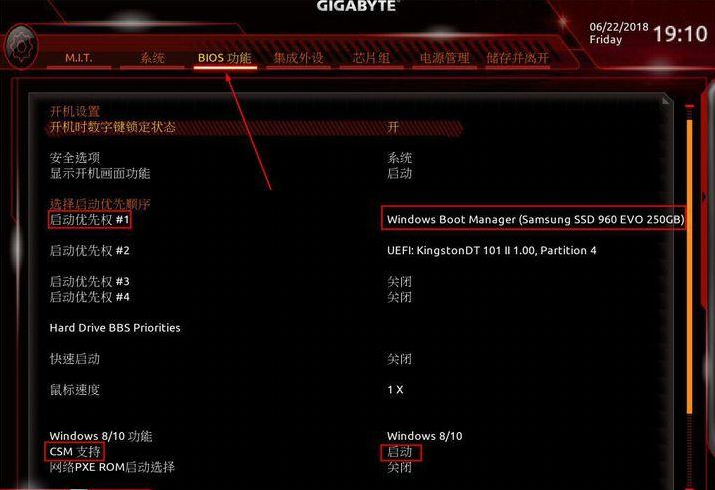
2、如果启动项以及硬盘都没有问题,有可能是因为硬盘系统损坏导致的,您可以尝试通过制作启动 U 盘后,设置 U 盘启动,在 Windows PE 系统中检查硬盘系统是否损坏或者考虑直接重装系统。
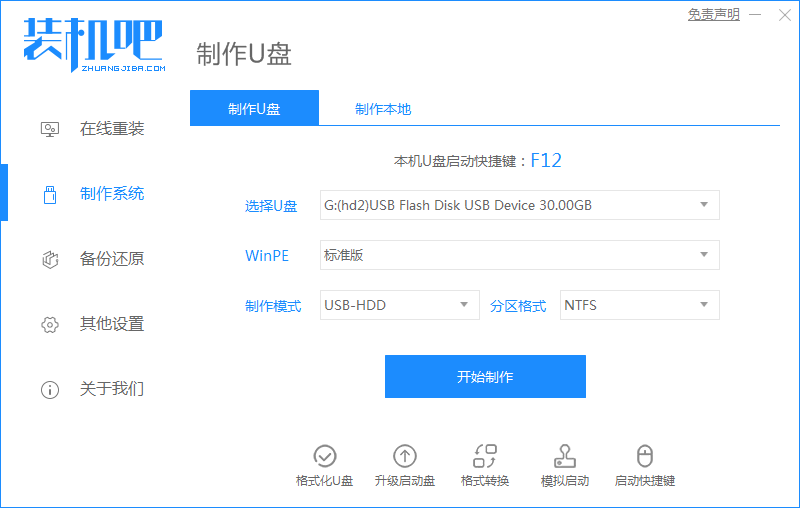
多数据情况下开机自动进入到 Bios 界面的多是由于启动项或者引导方式以及硬盘系统无法正常识别导致的,您可以参考教程中提供的方法尝试进行修复。在对 Bios 更改完成后,千万不要忘记按 F10 保存设置后。以上就是win10gigabyte界面怎么退出图文教程,希望可以帮助到你。